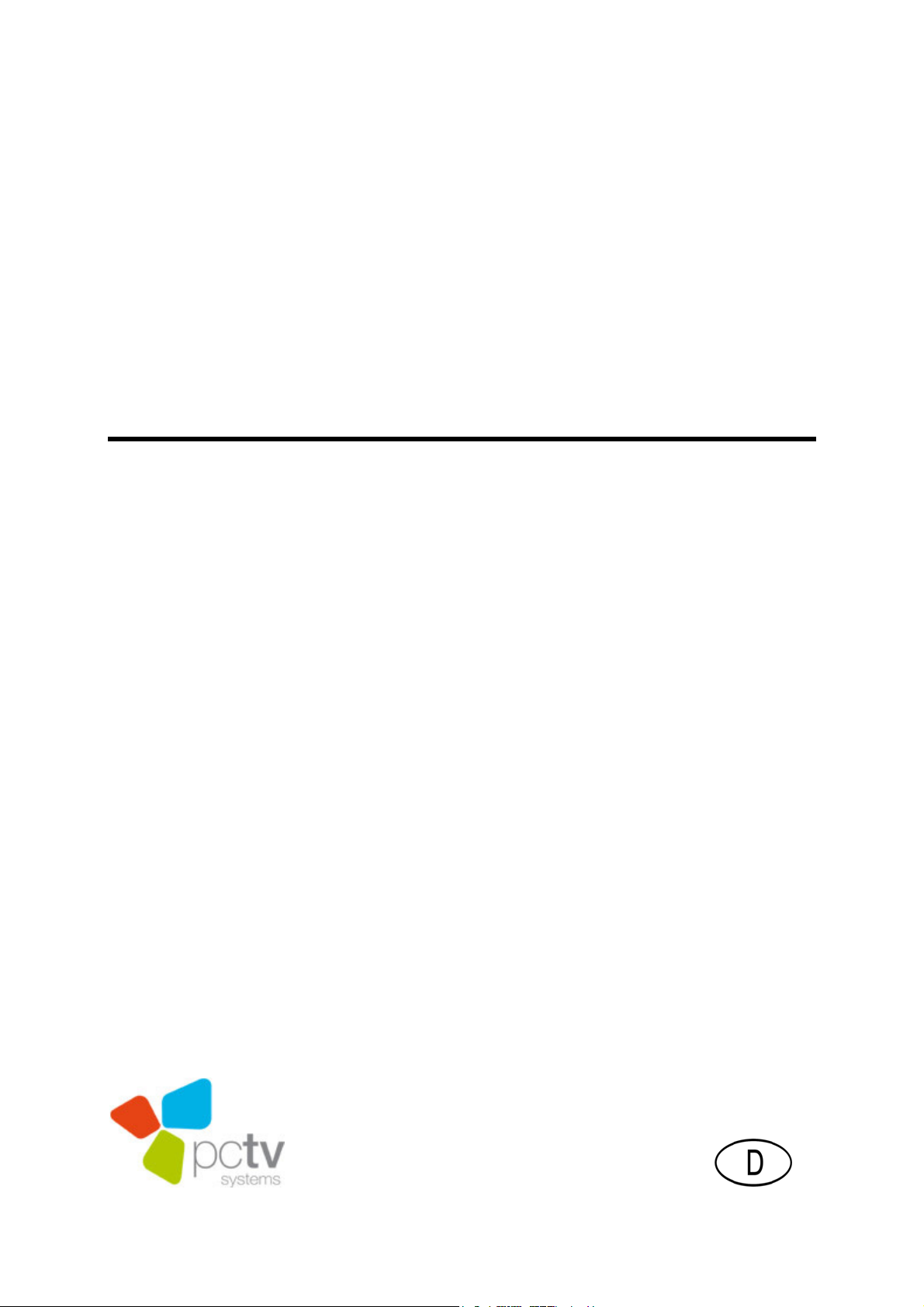
PCTV Systems
TVCenter
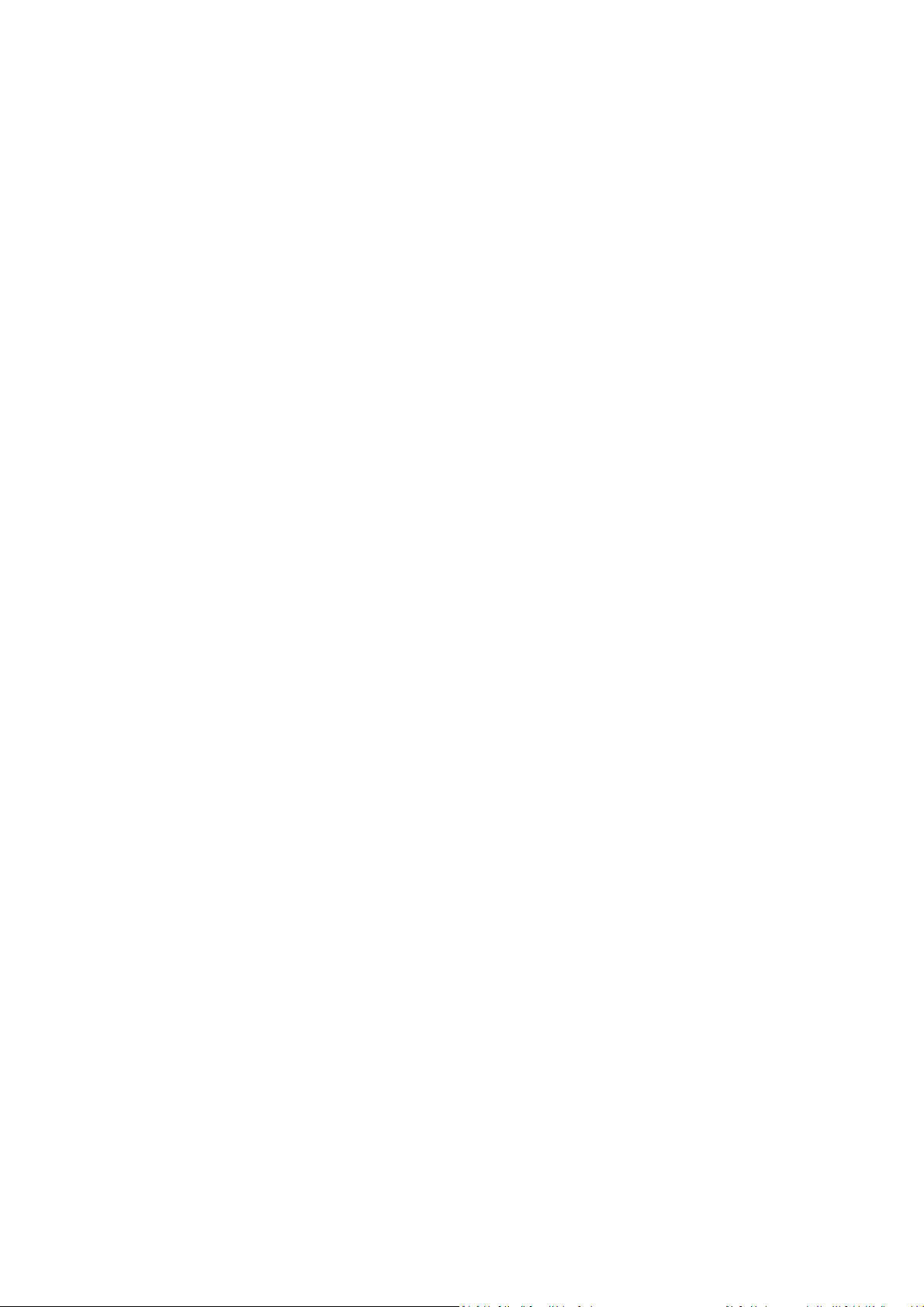
PCTV Systems TVCenter
Benutzerhandbuch
D August 2009
© 2008 - 2009 PCTV Systems S.à r.l.
Alle Rechte vorbehalten.
Kein Teil dieses Handbuchs darf ohne ausdrückliche schriftliche Genehmigung
von PCTV Systems S.à r.l., reproduziert oder anderweitig übertragen werden.
Alle Marken- und Produktnamen sind Warenzeichen oder eingetragene
Warenzeichen der jeweiligen Hersteller.
Dieses Handbuch wurde auf chlorfrei gebleichtem Papier mit
lösungsmittelfreier Farbe gedruckt.
PCTV Systems S.à r.l. hat dieses Handbuch nach bestem Wissen erstellt,
übernimmt aber nicht die Gewähr dafür, dass Programme/Systeme den vom
Anwender angestrebten Nutzen erbringen.
Die Benennung von Eigenschaften ist nicht als Zusicherung zu verstehen.
PCTV Systems S.à r.l. behält sich das Recht vor, Änderungen an dem Inhalt des
Handbuchs vorzunehmen, ohne damit die Verpflichtung zu übernehmen,
Dritten davon Kenntnis zu geben.
Allen Angeboten, Verkaufs-, Liefer- und Werkverträgen von
PCTV Systems S.à r.l. einschließlich der Beratung, Montage und sonstigen
vertraglichen Leistungen liegen ausschließlich die Allgemeinen Verkaufs- und
Lieferbedingungen von PCTV Systems S.à r.l. zugrunde.
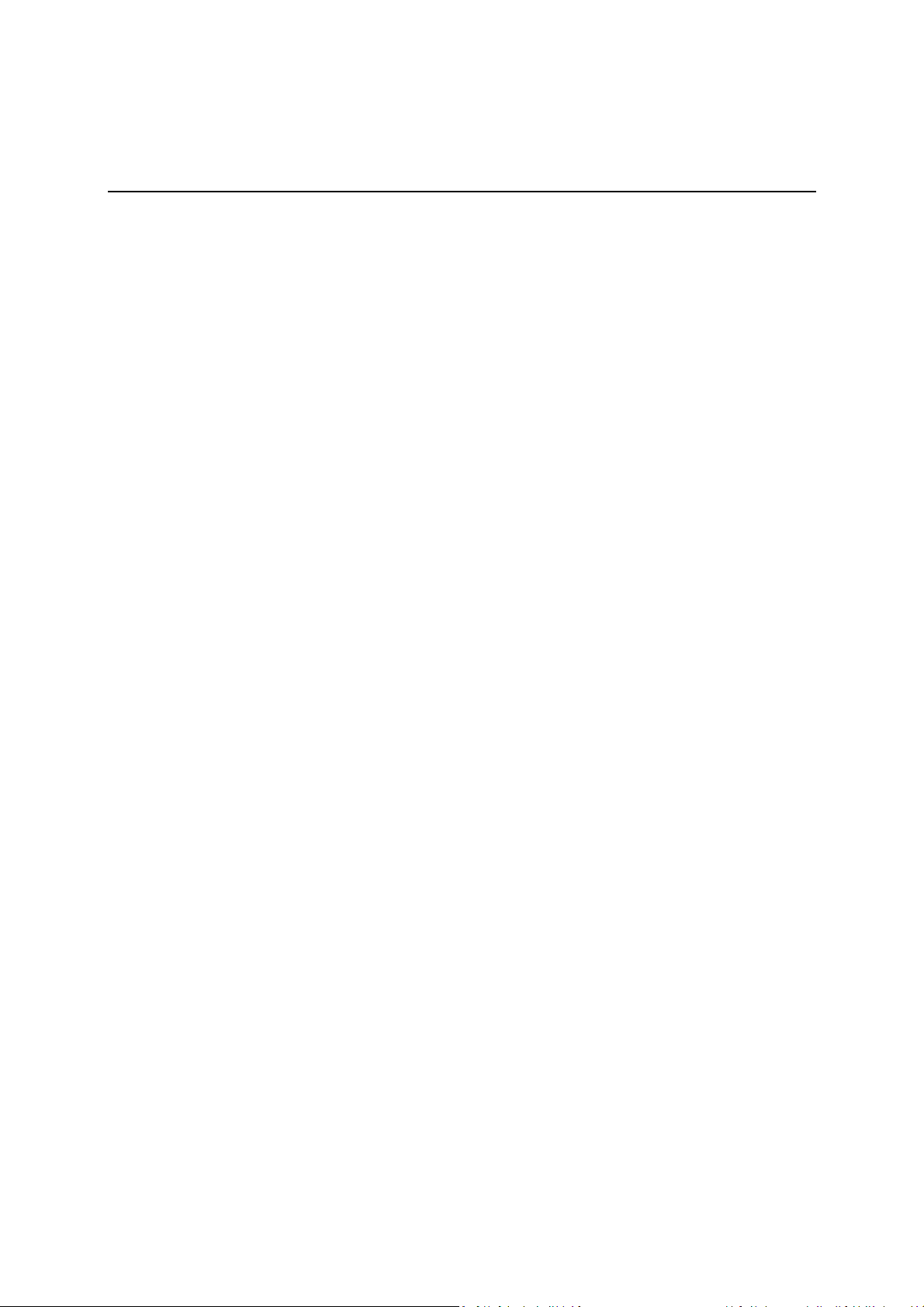
Inhaltsverzeichnis
TVCenter - Überblick ............................................................................................1
TVCenter Wizard (Installationsassistent)..........................................................2
PCTV-Gerät konfigurieren..............................................................................2
Sendersuchlauf durchführen .........................................................................3
TVCenter - die Anwendung...............................................................................4
Teletext..........................................................................................................6
Der elektronische Programmführer (TV DIGITAL OnGuide) ..........................7
TVCenter - Einstellungen ..................................................................................8
TVCenter - Radio ...............................................................................................9
Die Gallerie .....................................................................................................10
TVCenter - Erste Schritte ....................................................................................11
TVCenter öffnen..............................................................................................12
TVCenter Radio öffnen....................................................................................13
TV-Sender wechseln........................................................................................14
Radiosender wechseln ....................................................................................15
Erstellen einer Favoriten-Liste ........................................................................16
Radiosender als Preset speichern ...................................................................17
Timeshift .........................................................................................................18
TV- oder Radiosendungen aufnehmen ...........................................................20
Spontane Aufnahme....................................................................................21
Geplante Aufnahme ....................................................................................22
Aufnahmen wiedergeben ...............................................................................24
Aufnahmen konvertieren................................................................................25
Sendersuchlauf durchführen ..........................................................................27
TVCenter Wizard - Sendersuchlauf..............................................................28
TVCenter Einstellungen - Sendersuchlauf ...................................................29
TVCenter - Befehle zur Steuerung der Anwendung ...........................................31
Online Support ...................................................................................................36
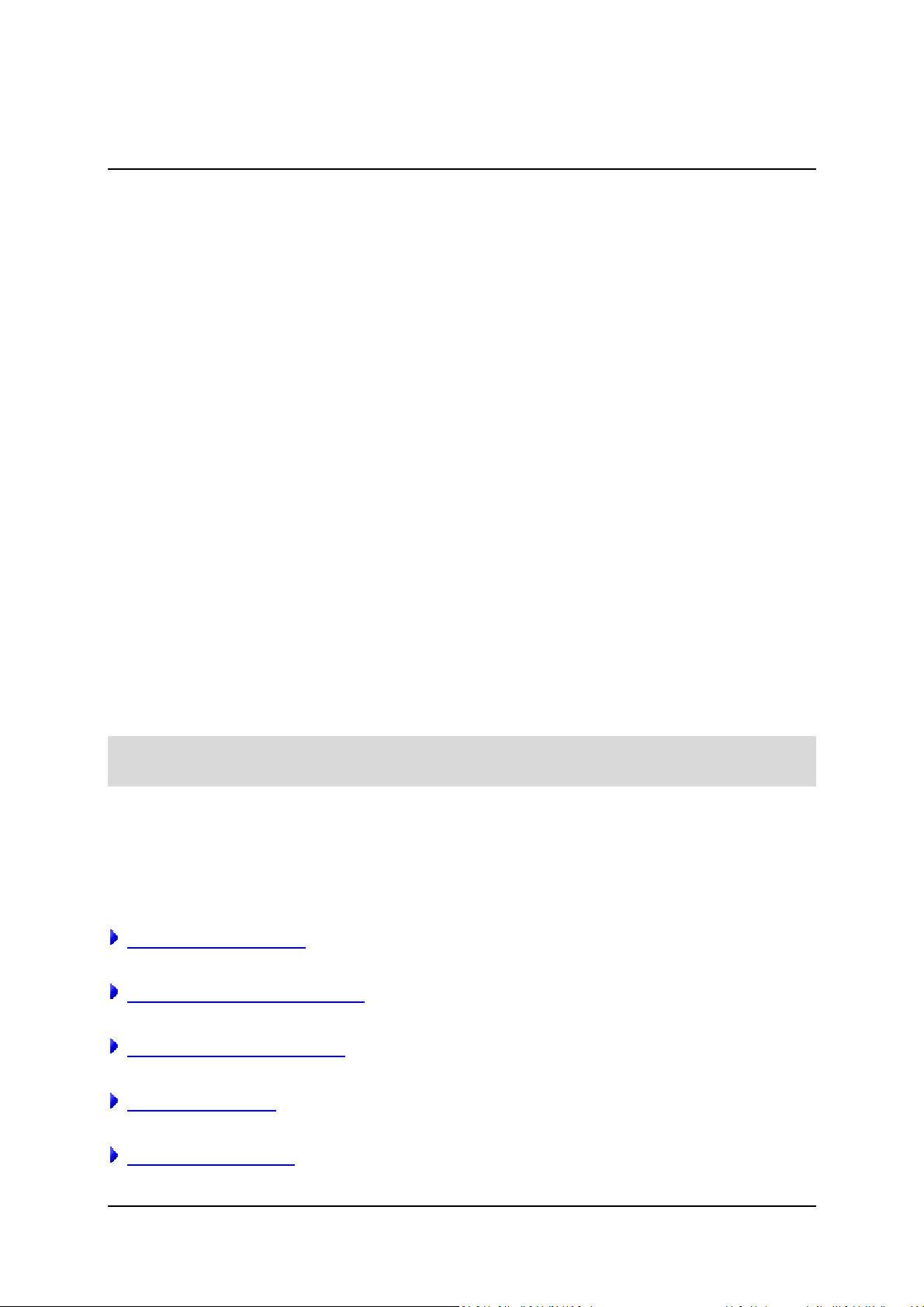
TVCenter - Überblick
Das neue TVCenter bietet Ihnen die Möglichkeit sowohl analoges als auch
digitales Fernsehen auf Ihrem Monitor zu schauen. Durch zahlreiche zusätzliche
Funktionen wird der Fernsehspaß gesteigert. Dank spontaner oder geplanter
Aufnahme auf Festplatte und Timeshift-Funktion können Sie flexibel fernsehen
und verpassen keine Minute Ihrer Lieblingssendung. Hierbei versorgt Sie der
schnell abrufbare Teletext jederzeit mit den wichtigsten Neuigkeiten. Zudem
garantiert Ihnen der online verfügbare elektronische Programmführer die
Übersicht über das Fernsehprogramm sowie eine rasche und unkomplizierte
Aufnahmeprogrammierung.
Außerdem haben Sie die Möglichkeit, jederzeit FM- und DVB-Radio zu hören
und Ihre Lieblingssendungen auf schnelle und einfache Weise aufzunehmen.
Zur Verwaltung und Wiedergabe der aufgenommenen Fernseh- und/oder
Radiosendungen steht Ihnen die Gallerie zur Verfügung. Zusätzlich bietet Ihnen
die Software die Möglichkeit, die als Transport-Stream aufgenommenen
Fernsehsendungen in verschiedene Formate zu konvertieren.
Der Umfang der in diesem Dokument beschriebenen Funktionen hängt von der
von Ihnen erworbenen Softwareversion und /oder Hardware ab.
Nach erfolgreicher Installation können Sie jederzeit auf folgende Komponenten
zugreifen:
TVCenter - Assistent
TVCenter - die Anwendung
TVCenter - Einstellungen
TVCenter - Radio
TVCenter - Gallerie
1
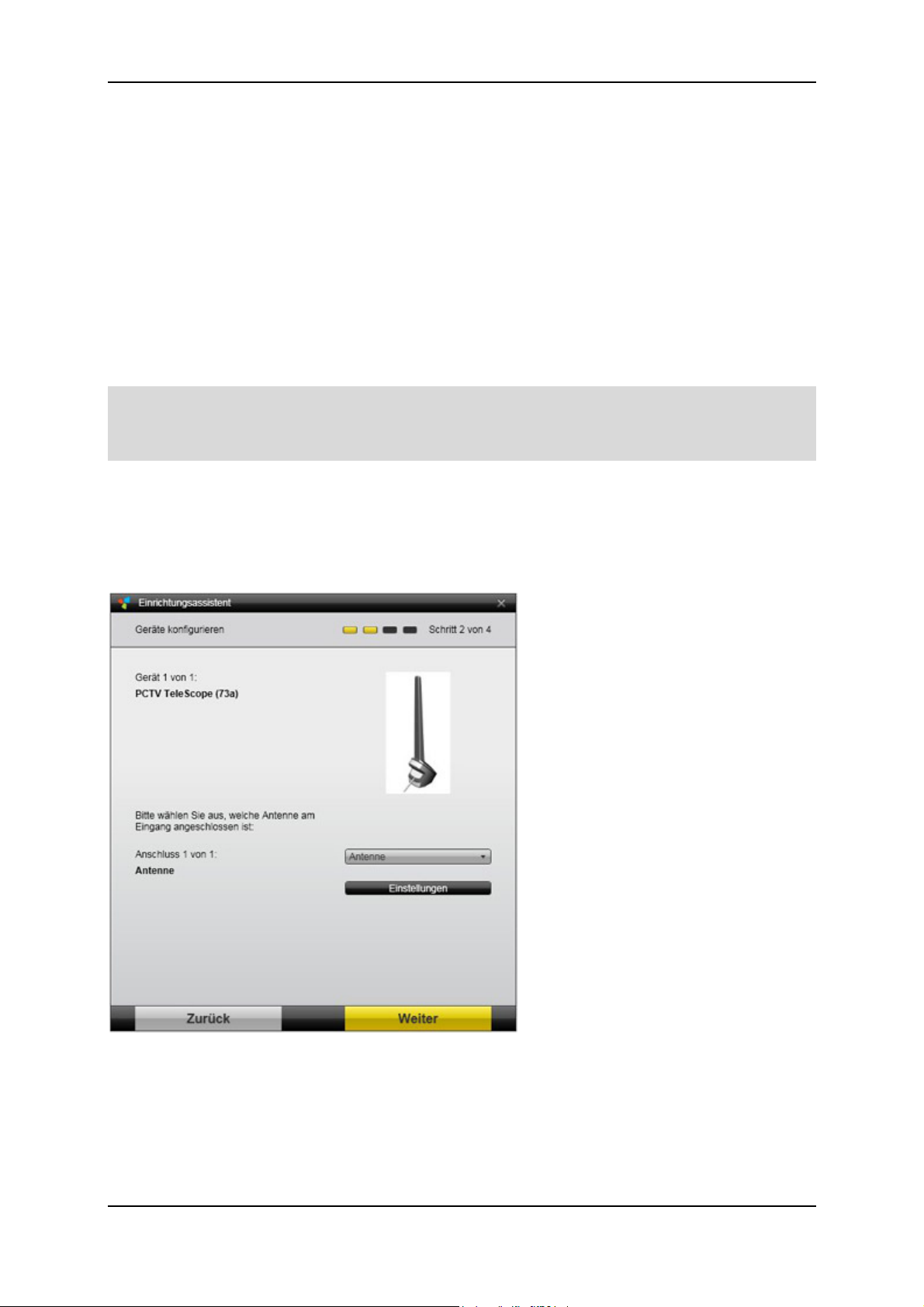
PCTV Systems TVCenter
TVCenter Wizard (Installationsassistent)
Nach erfolgreicher Installation des TVCenters öffnet sich automatisch der
Installationsassistent.
Dieser bietet Ihnen die Möglichkeit, in wenigen Schritten Ihr PCTV-Gerät zu
konfigurieren und den ersten Sendersuchlauf zu starten.
Folgen Sie den Anweisungen des TVCenter Wizards.
Bitte beachten Sie, dass nur eine korrekte Konfiguration des PCTV-Gerätes und
eine korrekte Durchführung des Sendersuchlaufs ein maximales Fernseherlebnis
garantieren.
PCTV-Gerät konfigurieren
Der TVCenter Wizard erkennt automatisch das an Ihrem PC angeschlossene
PCTV-Gerät und den verwendeten Anschluss.
Sollten an Ihrem PC mehrere PCTV-Geräte angeschlossen sein, zeigt Ihnen der
Wizard das Gerät an, das er zuerst gefunden hat. Mit einem Klick auf die
2
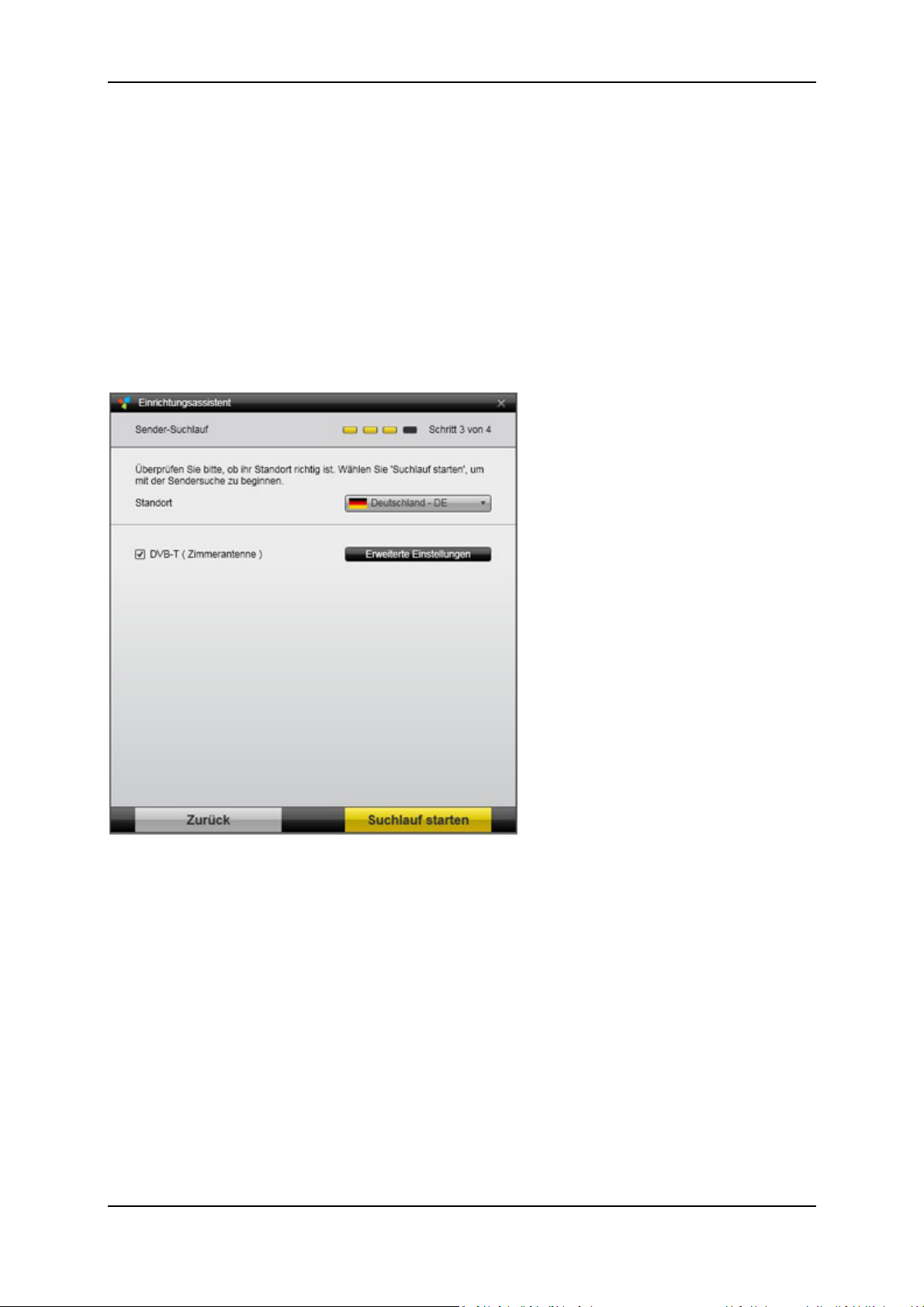
TVCenter - Überblick
Schaltfläche Weiter führt Sie der Wizard durch die Konfiguration des
angezeigten PCTV-Gerätes. Ist die Konfiguration abgeschlossen, wird das PCTVGerät, das als zweites gefunden wurde, angezeigt und Sie können auch dieses
konfigurieren.
Sollte das angezeigte PCTV-Gerät mehrere Anschlüsse haben, klicken Sie auf die
Schaltfläche Weiter, um die Anschlüsse der Reihe nach zu konfigurieren.
Sendersuchlauf durchführen
Bevor Sie den Sendersuchlauf starten, vergewissern Sie sich, dass Sie unter
Standort das Land ausgewählt haben, in welchem Sie sich befinden.
Sie können den TVCenter Wizard jederzeit mit einem Klick auf: Start >
Programme > PCTV Systems > TVCenter Wizard aufrufen, um zum Beispiel ein
neues PCTV-Gerät zu konfigurieren oder erneut einen Sendersuchlauf
durchzuführen.
3
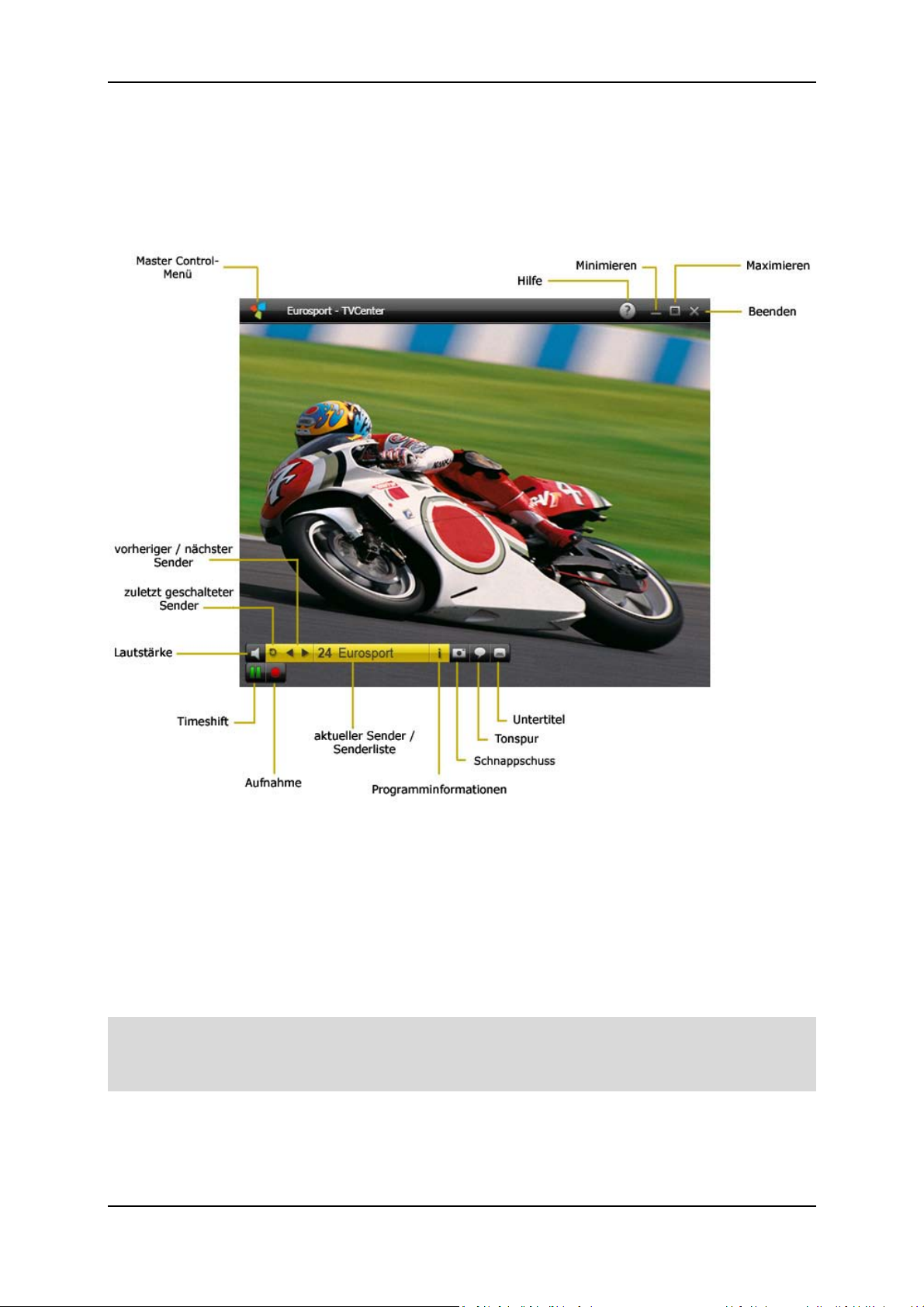
PCTV Systems TVCenter
TVCenter - die Anwendung
Beim ersten Öffnen des Programms sieht die Benutzeroberfläche wie folgt aus:
Benutzen Sie die untere Bedienleiste, um den Sender zu wechseln, die
Lautstärke zu regeln, eine Aufnahme zu starten oder eine Sendung zeitversetzt
wiederzugeben. Falls verfügbar, können Sie zusätzlich Untertitel einblenden
oder die Tonspur wechseln.
Bitte beachten Sie, dass die untere Bedienleiste nach einigen Sekunden
automatisch ausgeblendet wird. Um die Bedienleiste wieder einzublenden,
fahren Sie mit der Maus auf das TVCenter Fenster.
4

TVCenter - Überblick
Fahren Sie mit der Maus über die Master Control-Menü Schaltfläche in der
oberen Bedienleiste, um das Master Control-Menü zu öffnen.
Das Master Control-Menü bietet Ihnen die Möglichkeit auf weitere Funktionen
zuzugreifen.
Wie zum Beispiel:
Teletext oder
EPG
5

PCTV Systems TVCenter
Teletext
Mit einem Mausklick auf die Schaltfläche in dem Master Control-Menü
öffnet sich das eigenständige Teletext-Fenster. So können Sie zeitgleich im
Teletext lesen und Fernsehen schauen.
6
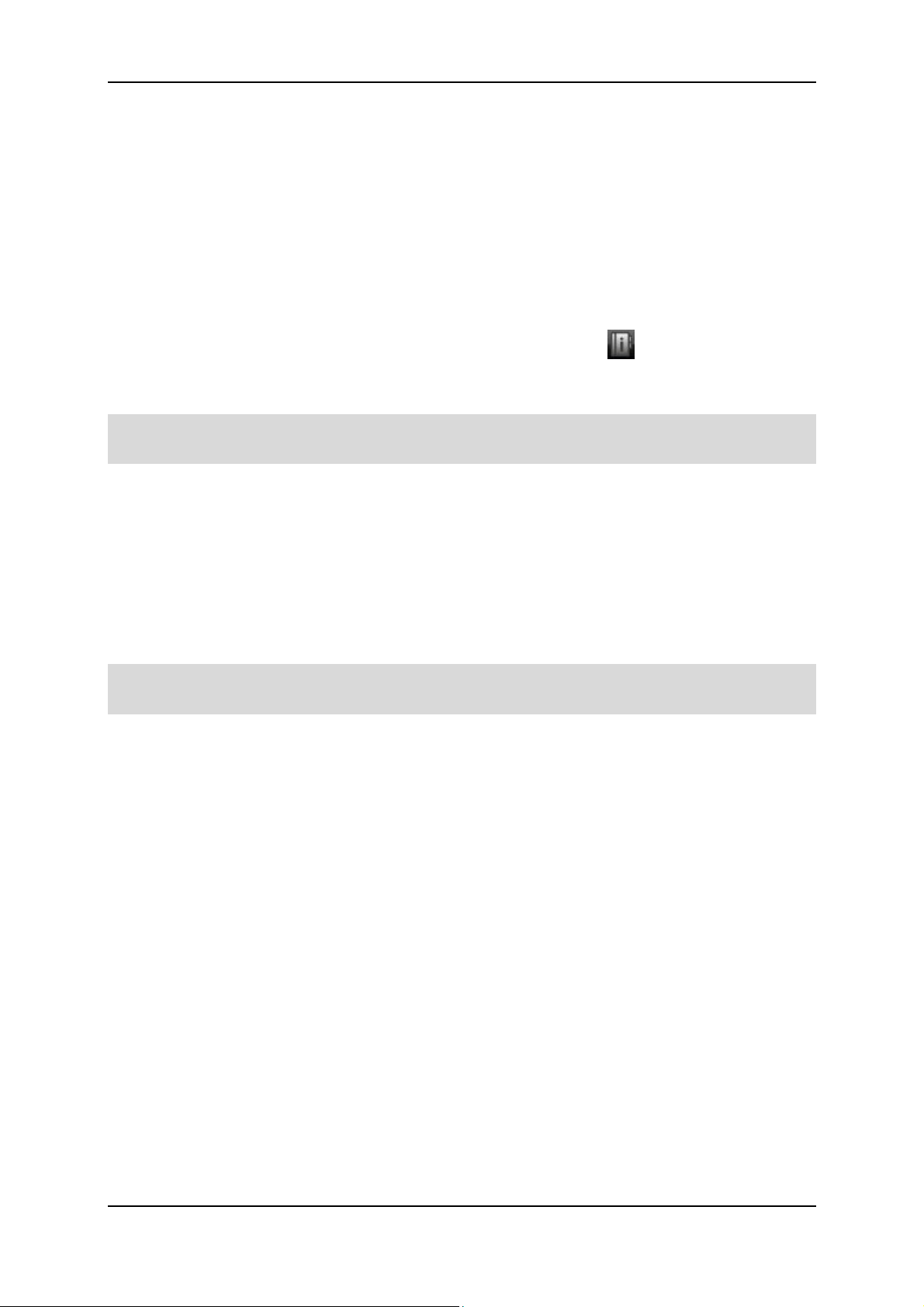
TVCenter - Überblick
Der elektronische Programmführer (TV DIGITAL OnGuide)
Zusammen mit TVCenter können Sie auch die Testversion des elektronischen
Programmführers TV DIGITAL OnGuide installieren. Nach Ablauf der
Testversion können Sie die Anwendung erwerben oder diese mit
eingeschränkten Funktionen weiterbenutzen.
Haben Sie TV DIGITAL OnGuide zusammen mit TVCenter installiert, können Sie
das Programm mit einem Mausklick auf die Schaltfläche
in dem Master
Control-Menü öffnen.
Ist TV DIGITAL OnGuide nicht auf Ihrem PC installiert, ist die EPGSchaltfläche inaktiv.
Benutzen Sie diese Anwendung um Sendungen vorzumerken und Aufnahmen
zu planen.
Weitere Informationen zum Umgang mit TV DIGITAL OnGuide entnehmen Sie
bitte der produkteigenen Hilfe.
Falls Sie TV DIGITAL OnGuide nicht zusammen mit TVCenter installiert haben,
können Sie das jederzeit nachholen. Gehen Sie wie folgt vor:
Legen Sie die Installations-Disk in das Laufwerk Ihres PCs ein
In dem geöffneten Fenster wählen Sie die Option TV DIGITAL OnGuide
Folgen Sie den Anweisungen des Installationsassistenten
7
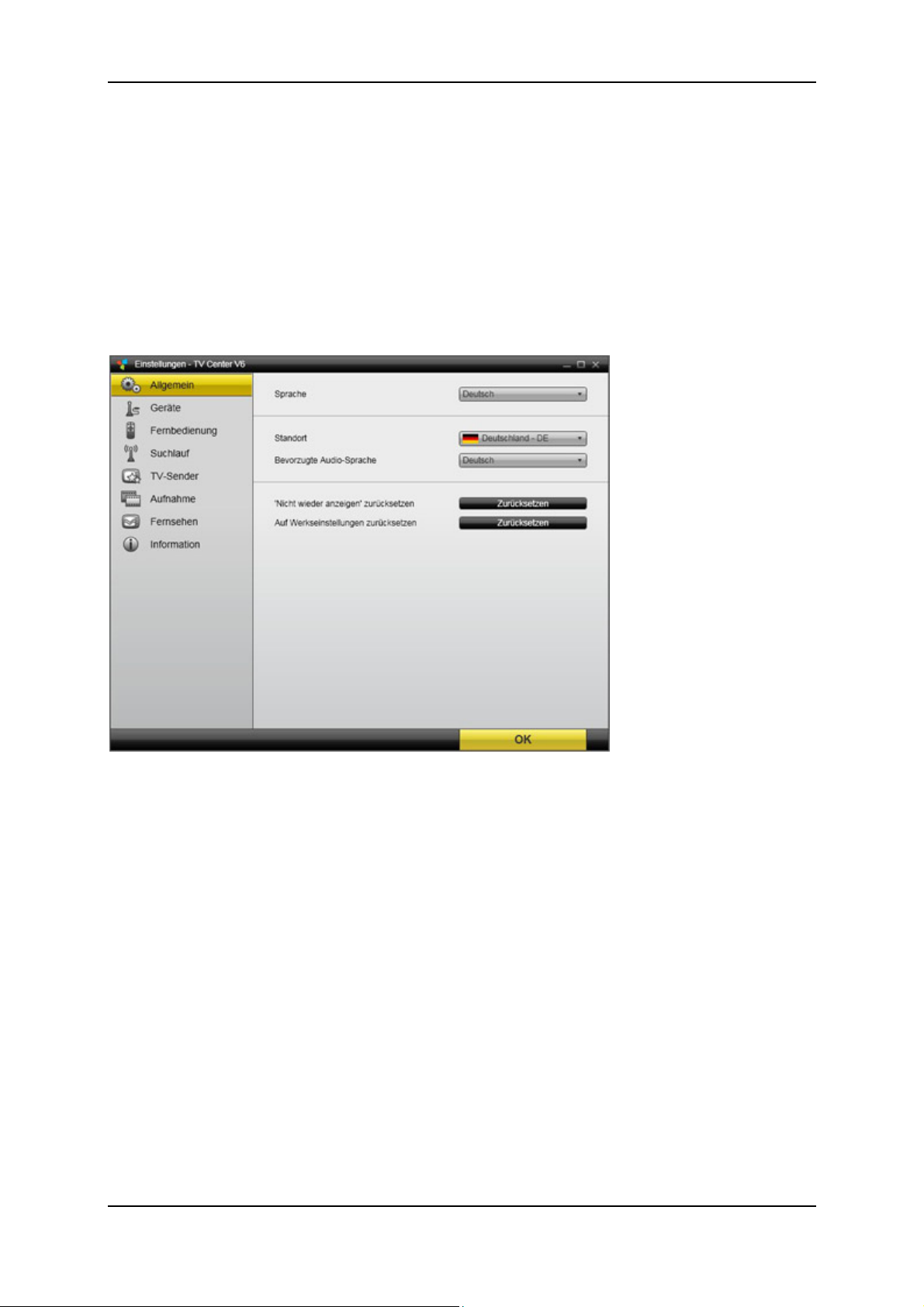
PCTV Systems TVCenter
TVCenter - Einstellungen
Der Dialog TVCenter Einstellungen bietet Ihnen die Möglichkeit verschiedene
Änderungen in der Konfiguration des Gerätes und/oder des Programms
vorzunehmen.
Um den Dialog zu öffnen, klicken Sie auf : Start > Programme > PCTV Systems >
TVCenter Einstellungen
Wählen Sie die passende Option in der linken Navigationsleiste um die
gewünschten Änderungen durchzuführen. Wählen Sie zum Beispiel die Option
Suchlauf um einen Sendersuchlauf erneut durchzuführen oder die Option
Aufnahme um die Verzeichnisse festzulegen, in welchen die Aufnahmen
gespeichert werden sollen.
8
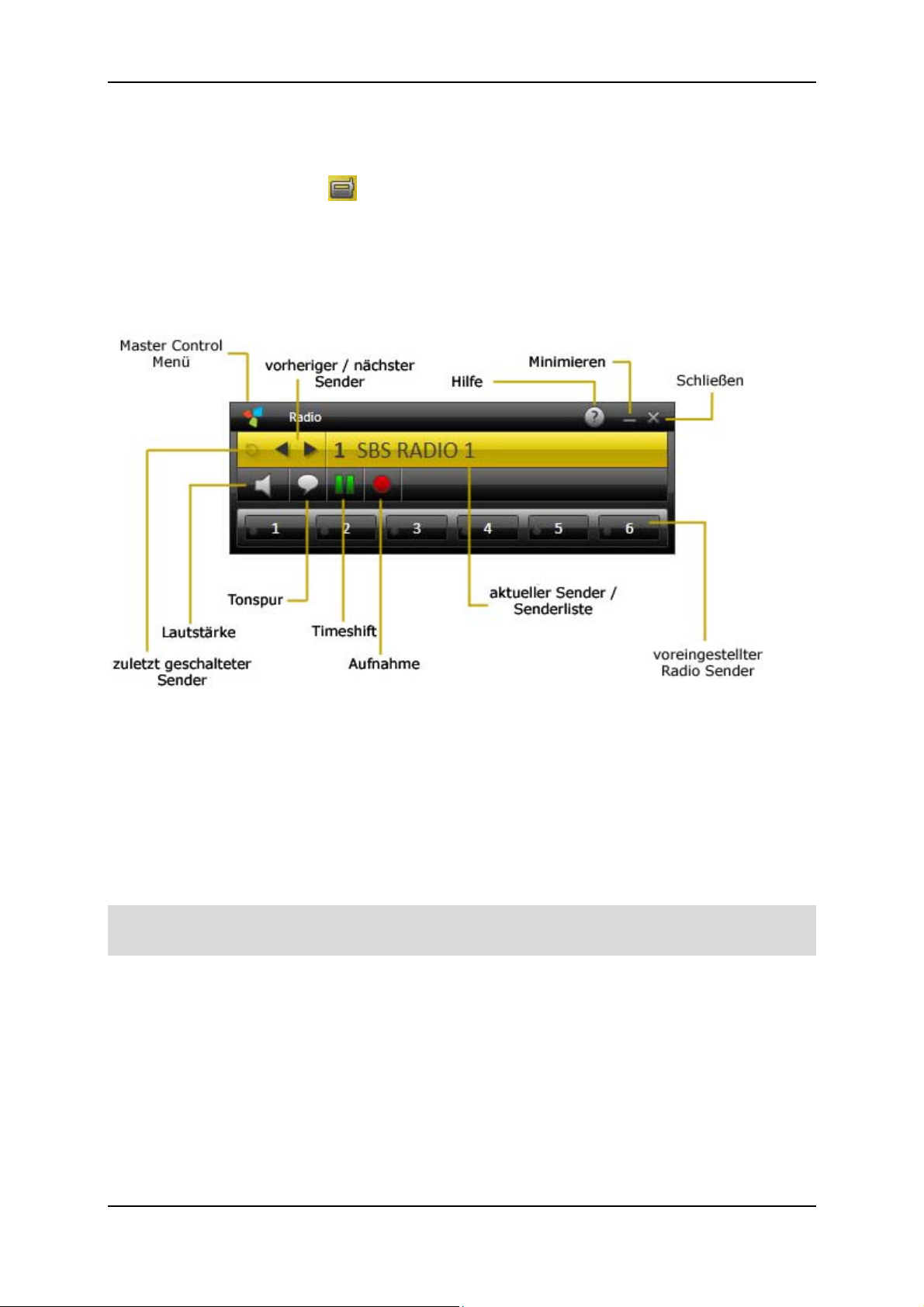
TVCenter - Überblick
TVCenter - Radio
Klicken Sie auf die Radio Schaltfläche im Master Control-Menü um die
TVCenter Radio-Anwendung zu starten.
Die Benutzeroberfläche der TVCenter Radio-Anwendung sieht wie folgt aus:
Benutzen Sie die Bedienleisten, um den Radio Sender zu wechseln, die
Lautstärke zu regeln, eine Aufnahme zu starten oder eine Sendung zeitversetzt
wiederzugeben. Falls verfügbar, können Sie zusätzlich auch die Tonspur
wechseln.
Bitte beachten Sie, dass Sie einen Dual PCTV Tuner benötigen um gleichzeitig
Fernsehen und Radio empfangen zu können.
9
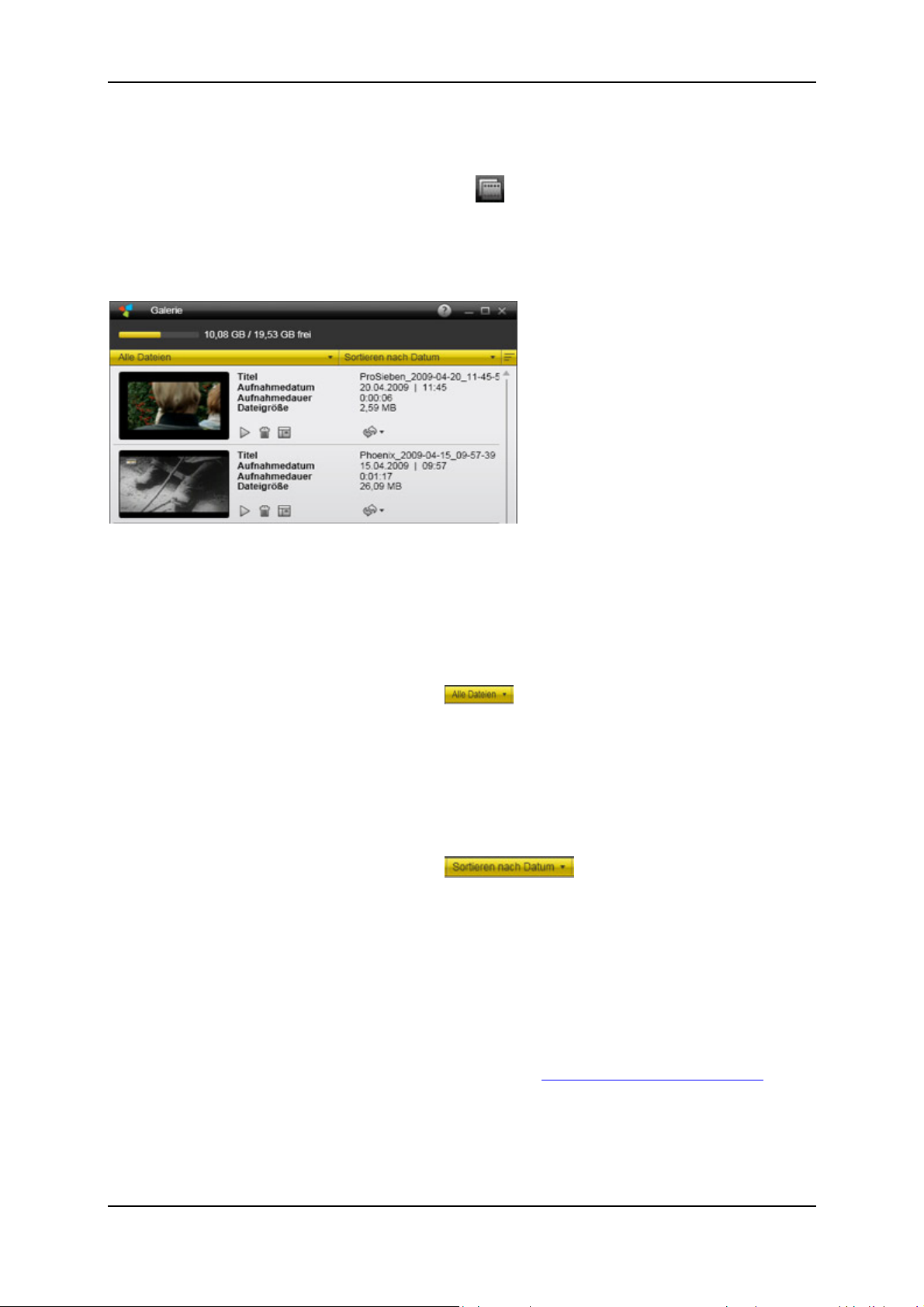
PCTV Systems TVCenter
Die Gallerie
Mit einem Mausklick auf die Schaltfläche im Master Control-Menü, in der
oberen Bedienleiste, öffnen Sie die Gallerie. Hier finden Sie alle von Ihnen
aufgenommenen Sendungen wieder.
Benutzen Sie die Gallerie, um Aufnahmen wiederzugeben.
Für einen besseren Überblick können Sie entscheiden ob alle Aufnahmen oder
zum Beispiel nur die TV-Aufnahmen in der Gallerie angezeigt werden.
Klicken Sie hierzu auf die Schaltfläche
Liste die gewünschte Option.
Haben Sie entschieden welche Aufnahmen in der Gallerie angezeigt werden,
können Sie weiter entscheiden ob die Dateien nach Aufnahmedatum,
Dateigröße oder -name sortiert werden.
Klicken Sie hierzu auf die Schaltfläche
Dropdown-Liste die gewünschte Option.
Sollten Sie eine Aufnahme auf Ihrem Sony® Playstation® Portable (PSP™), iPod®
oder DVD-Player wiedergeben wollen, dann können Sie die aufgenommene
und wählen aus der Dropdown-
und wählen aus der
Datei in das gewünschte Format konvertieren. Es stehen verschiedene Formate
zur Verfügung.
Für weitere Informationen lesen Sie das Kapitel „Aufnahmen konvertieren
“.
10

TVCenter - Erste Schritte
In diesem Kapitel werden die wichtigsten Funktionen der Anwendung
beschrieben.
Wählen Sie das gewünschte Thema aus.
TVCenter öffnen
TVCenter Radio öffnen
TV-Sender wechseln
Radiosender wechseln
Favoriten-Liste erstellen
Radiosender als Preset speichern
Timeshift
Sendungen Aufnehmen
Aufnahmen wiedergeben
Aufnahmen konvertieren
Sendersuchlauf durchführen
11

PCTV Systems TVCenter
TVCenter öffnen
Es gibt verschiedene Möglichkeiten TVCenter zu starten:
1. Klicken Sie doppelt auf die TVCenter-Verknüpfung auf dem Desktop.
2. Klicken Sie auf das TVCenter-Symbol in der Quickstart Leiste.
3. Klicken Sie auf den Eintrag TVCenter in der im Start-Menü angelegten
Programmgruppe PCTV Systems.
Bitte beachten Sie, dass unter Windows XP und Windows Vista Verknüpfungen
auf dem Desktop und in der Quickstart-Leiste optional sind.
Die Anwendung wird nun gestartet.
Öffnen Sie TVCenter zum ersten Mal, wird der Sender angezeigt, der während
des Sendersuchlaufs als erster gefunden wurde.
Haben Sie TVCenter schon mehrmals geöffnet, wird der Sender angezeigt,
dessen Programm Sie zuletzt gesehen haben.
12

TVCenter - Erste Schritte
TVCenter Radio öffnen
Es gibt verschiedene Möglichkeiten TVCenter Radio zu starten:
1. Klicken Sie auf die Radio
2. Klicken Sie auf den TVCenter Radio Eintrag in der im Start-Menü
angelegten PCTV Systems Programmgruppe.
Die Anwendung wird nun gestartet.
Öffnen Sie TVCenter zum ersten Mal, wird der Sender angezeigt, der während
des Sendersuchlaufs als erster gefunden wurde.
Haben Sie TVCenter schon mehrmals geöffnet, wird der Sender angezeigt,
dessen Programm Sie zuletzt gesehen haben.
Schaltfläche, in dem Master Control-Menü
13

PCTV Systems TVCenter
TV-Sender wechseln
Es gibt verschiedene Möglichkeiten den Sender zu wechseln.
Nächster / vorheriger Sender
mit einem Mausklick auf eine der Schaltflächen
vorherigen bzw. nächsten Sender der Senderliste.
Aktueller Sender / Senderliste
mit einem Mausklick auf die Schaltfläche aktueller Sender
öffnet sich das Senderlisten-Fenster.
schalten Sie zum
Bestätigen Sie den gewünschten Sender in der Liste mit einem Klick, um
zu dessen Programm zu wechseln.
Das Suchfeld hilft Ihnen bei der Suche nach Sendern.
Zuletzt geschalteter Sender
mit einem Mausklick auf die Schaltfläche
wechseln Sie zu dem
zuletzt von Ihnen geschalteten Sender, dessen Programm Sie länger als
zehn Sekunden verfolgt haben.
Bitte beachten Sie, dass die untere Bedienleiste nach einigen Sekunden
automatisch ausgeblendet wird. Um die Bedienleiste wieder einzublenden,
fahren Sie mit der Maus auf das TVCenter Fenster.
14
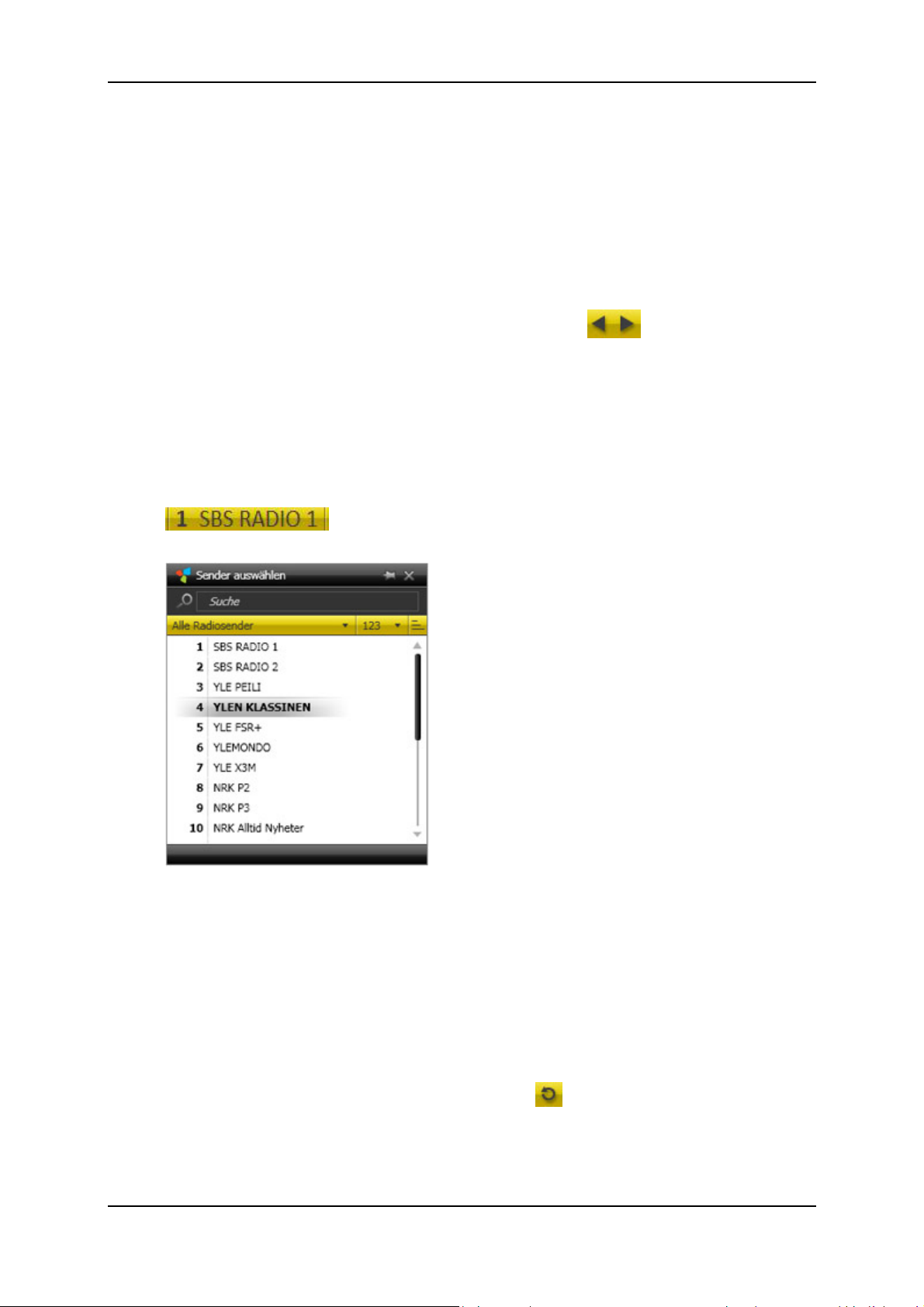
TVCenter - Erste Schritte
Radiosender wechseln
Es gibt verschiedene Möglichkeiten den Sender zu wechseln.
Nächster / vorheriger Sender
mit einem Mausklick auf eine der Schaltflächen
vorherigen bzw. nächsten Sender der Senderliste.
Aktueller Sender / Senderliste
mit einem Mausklick auf die Schaltfläche aktueller Sender
öffnet sich das Senderlisten-Fenster.
schalten Sie zum
Bestätigen Sie den gewünschten Sender in der Liste mit einem Klick, um
zu dessen Programm zu wechseln.
Das Suchfeld hilft Ihnen bei der Suche nach Sendern.
Zuletzt geschalteter Sender
mit einem Mausklick auf die Schaltfläche
wechseln Sie zu dem
zuletzt von Ihnen geschalteten Sender, dessen Programm Sie länger als
zehn Sekunden verfolgt haben.
15

PCTV Systems TVCenter
Erstellen einer Favoriten-Liste
Um eine Favoriten-Liste für TV- oder Radiosender zu erstellen, müssen Sie
zunächst den Dialog TVCenter Einstellungen öffnen.
In dem Einstellungsdialog wählen Sie aus der Navigationsleiste die Option:
TV Sender, um eine Favoriten-Liste für TV-Sender zu erstellen.
Radio Sender, um eine Favoriten-Liste für Radiosender zu erstellen.
Der Ablauf der Erstellung einer Favoriten-Liste ist sowohl für TV-Sender als
auch für Radiosender identisch.
Um zum Beispiel eine Favoriten-Liste für TV-Sender zu erstellen, gehen Sie bitte
wie folgt vor:
Im TV Sender Fenster des Einstellungsdialogs klicken Sie auf die Neue
Favoriten-Liste erstellen
Geben Sie den gewünschten Namen ein.
Im Beriech Alle Sender markieren Sie die Sender, die Sie in der neu
Schaltfläche.
erstellten Liste organisieren möchten.
Um mehrere Sender zu markieren, drücken Sie die Strg-Taste auf Ihrer
Tastatur, während Sie die jeweiligen Sender markieren.
Ziehen Sie mit gedrückter linker Maustaste die markierten TV-Sender in
die erstellte Favoriten-Liste.
Um eine Favoriten-Liste zu löschen gehen Sie wie folgt vor:
Markieren Sie die Liste, die Sie löschen möchten.
Klicken Sie entweder auf die Favoriten-Liste löschen Schaltfläche
unterhalb der Favoriten-Listen oder auf die Entfernen-Taste auf der
16
Tastatur.

TVCenter - Erste Schritte
Radiosender als Preset speichern
Die TVCenter Radio Anwendung bietet Ihnen die Möglichkeit Ihren
Lieblingsradiosender als Preset (voreingestellten Radiosender) zu speichern,
indem Sie diesen Radiosender einer der sechs verfügbaren Preset-Radiosender
Schalflächen zuweisen.
Um einen Radiosender als Preset zu speichern, gehen Sie wie folgt vor:
Öffnen Sie das Sender auswählen Fenster und wählen Sie den
Radiosender, welchen Sie einer der sechs verfügbaren Preset-
Radiosender Schaltflächen zuweisen möchten.
Während das Programm des gewählten Radiosenders abgespielt wird,
halten Sie die Strg-Taste auf Ihrer Tastaur gedrückt und klicken auf die
gewünschte Preset-Radiosender Schaltfläche.
Der aktuelle Radiosender wurde der Preset-Radiosender Schaltfläche
zugewiesen. Sie können zu dessen Programm wechseln, indem Sie auf
die betreffende Preset-Radiosender Schaltfläche klicken.
17

PCTV Systems TVCenter
Timeshift
Timeshift (bekannt auch als zeitversetztes Fernsehen oder Radio hören) ist eine
Funktion, die es Ihnen ermöglicht eine Sendung aufzunehmen und diese
jederzeit von einer beliebigen Stelle aus wiederzugeben, während das LiveFernsehen oder Radioprogramm weiterhin parallel auf Ihrem Rechner
aufgezeichnet wird. So verpassen Sie auch bei unerwarteten Unterbrechungen
keine Sekunde des aktuellen Fernseh- oder Radioprogramms.
Klicken Sie mit der Maus auf die Schaltfläche
Aufnahme zu starten.
Bitte beachten Sie, dass in der TV-Applikation die untere Bedienleiste nach
einigen Sekunden automatisch ausgeblendet wird. Um die Bedienleiste wieder
einzublenden, fahren Sie mit der Maus auf das TVCenter Fenster.
Während der Timeshift-Aufnahme stehen Ihnen zusätzliche Bedienelemente
zur Verfügung.
, um eine Timeshift-
Durch Klicken auf die Schaltfläche Wiedergabe/Pause starten Sie die
Wiedergabe der Timeshift-Aufnahme. Wenn Sie während der Wiedergabe der
Timeshift-Aufnahme auf diese Schaltfläche klicken, halten Sie die Wiedergabe
an. Sie kann durch ein erneutes Klicken auf die Schaltfläche weiter fortgeführt
werden.
Die Timeshift-Zeitleiste bietet Ihnen die Möglichkeit mit Hilfe des
Positionsanzeigers zu jeder beliebigen Position innerhalb der TimeshiftAufnahme zu springen. Klicken Sie hierzu mit der Maus auf den
Positionsanzeiger der Timeshift-Wiedergabe und ziehen Sie diesen bei
18

TVCenter - Erste Schritte
gedrückter Maustaste an die von Ihnen gewünschte Stelle innerhalb der
Aufnahme.
Sie können jederzeit zum Live-Programm wechseln indem Sie den
Positionsanzeiger bis an das rechte Ende des Balkens ziehen. Die TimeshiftAufnahme des von Ihnen gewählten Programms wird dabei fortgesetzt.
Mit den Schaltflächen Sprung zurück / Sprung vor können Sie einen
festgelegten Zeitabschnitt in der Timeshift-Aufnahme zurück bzw. nach vorn
springen. Den Zeitabschnitt legen Sie im Einstellungsdialog unter der Option:
Aufnahme > Timeshift > Sprungzeiten fest.
Durch Klicken auf die Schaltfläche Timeshift-Aufnahme beenden, beenden Sie
die Timeshift-Aufnahme und wechseln zum Live Fernsehen zurück.
Bitte beachten Sie, dass beim Beenden der Timeshift-Aufnahme oder bei einem
TV- oder Radiosenderwechsel die auf Ihrem Rechner zwischengespeicherte
Timeshift-Aufnahmedatei gelöscht wird.
19

PCTV Systems TVCenter
TV- oder Radiosendungen aufnehmen
Die Anwendung bietet zwei Aufnahmemöglichkeiten:
Spontane Aufnahme
Geplante Aufnahme
20

TVCenter - Erste Schritte
Spontane Aufnahme
Bei der spontanen Aufnahme wird das laufende Programm aufgenommen.
Eine spontane Aufnahme starten Sie mit einem Mausklick auf die
Schaltfläche
in der unteren Bedienleiste.
Um die Aufnahme zu beenden, klicken Sie auf die Schaltfläche in der
unteren Bedienleiste.
Bitte beachten Sie, dass die untere Bedienleiste nach einigen Sekunden
automatisch ausgeblendet wird. Um die Bedienleiste wieder einzublenden,
fahren Sie mit der Maus auf das TVCenter Fenster.
Die Aufnahme wird in dem Verzeichnis gespeichert, welches Sie im
Einstellungsdialog unter der Option: Aufnahme > Aufnahme-Verzeichnisse >
TV Aufnahmen oder Radio-Aufnahmen angegeben haben. Der Dateiname wird
automatisch aus Sender, Datum und Uhrzeit erstellt.
21

PCTV Systems TVCenter
Geplante Aufnahme
Um eine Aufnahme zu programmieren, öffnen Sie mit einem Klick der rechten
Maustaste das Kontextmenü der Anwendung und wählen Sie die Option
Geplante Aufnahmen. Das Aufnahmen-Fenster öffnet sich und alle bereits
erfolgten und geplanten Aufnahmen werden angezeigt.
Sie haben zwei Möglichkeiten eine Aufnahme zu programmieren: entweder
manuell oder mit Hilfe der Anwendung TV DIGITAL OnGuide.
Die Aufnahme wird in dem Verzeichnis gespeichert, welches Sie im
Einstellungsdialog unter der Option: Aufnahme > Aufnahme-Verzeichnisse >
TV Aufnahme angegebenen haben. Der Dateiname wird automatisch aus
Sender, Datum und Uhrzeit erstellt.
22

TVCenter - Erste Schritte
Manuell programmierte Aufnahme
Klicken Sie im Aufnahmen-Fenster auf die Schaltfläche Neu. Folgendes Fenster
öffnet sich:
Geben Sie die gewünschten Angaben ein und bestätigen Sie mit OK.
Geplante Aufnahme mit TV DIGITAL OnGuide
Diese Option ist nur für TV-Sendungen verfügbar.
Klicken Sie im Aufnahmen-Fenster auf den Link TV DIGITAL OnGuide starten.
Die Anwendung wird gestartet.
Nachdem Sie die gewünschte Sendung gefunden haben, klicken Sie diese an. .
Ein Info-Fenster zur Sendung öffnet sich.
Im Info-Fenster auf die Aufnahme-Schaltfläche klicken.
Die geplante Aufnahme erscheint jetzt auch im Aufnahmen-Fenster.
23

PCTV Systems TVCenter
Aufnahmen wiedergeben
Alle von Ihnen aufgenommenen Sendungen werden in der Gallerie gespeichert.
Um diese wiederzugeben müssen Sie erst die Gallerie öffnen indem Sie
entweder auf die Schaltfläche
Bedienleiste klicken oder im Kontextmenü die Option Aufgenommene Filme
wählen.
Für einen besseren Überblick können Sie entscheiden, welche Aufnahmetypen
in der Gallerie angezeigt werden und nach welchen Kriterien diese sortiert
werden.
im Master-Control-Menü in der oberen
Klicken Sie auf die
Gallerie angezeigt werden soll, auszuwählen.
Klicken Sie auf die
auszuwählen.
In dem geöffneten Gallerie-Fenster gehen Sie zu der gewünschten Datei und
klicken Sie entweder auf die Miniaturansicht oder auf die Schaltfläche
Die Datei wird in einem separaten Wiedergabefenster geöffnet und abgespielt.
Schaltfläche, um den Aufnahmetyp, der in der
Schaltfläche, um das Sortierungskriterium
.
24

TVCenter - Erste Schritte
Aufnahmen konvertieren
In TVCenter erfolgen die Aufnahmen der Fernsehsendungen im Transport
Stream Format. Wollen Sie eine Aufnahmen auf einem anderen Gerät
wiedergeben, muss diese erst konvertiert werden.
Um eine Aufnahme zu konvertieren müssen Sie erst die Gallerie öffnen indem
Sie entweder auf die Schaltfläche
Bedienleiste klicken oder im Kontextmenü die Option Aufgenommene Filme
wählen.
Für einen besseren Überblick können Sie entscheiden, welche Aufnahmetypen
in der Gallerie angezeigt werden und nach welchen Kriterien diese sortiert
werden.
im Master Control-Menü in der oberen
Klicken Sie auf die
Gallerie angezeigt werden soll, auszuwählen.
Klicken Sie auf die
auszuwählen.
In dem geöffneten Gallerie-Fenster gehen Sie zu der gewünschten Datei und
klicken auf die Schaltfläche
Aus dem Dropdown-Menü das gewünschte Format auswählen und schon
beginnt der Konvertierungsvorgang.
Den Fortschritt des Konvertierungsvorgangs dem Fortschrittsbalken
entnehmen.
Schaltfläche, um den Aufnahmetyp, der in der
Schaltfläche, um das Sortierungskriterium
.
25

PCTV Systems TVCenter
Die konvertierte Aufnahme wird in dem Verzeichnis gespeichert, welches Sie im
Einstellungsdialog unter der Option: Aufnahme > Konvertierte Dateien
angegeben haben.
26

TVCenter - Erste Schritte
Sendersuchlauf durchführen
Sie haben zwei Möglichkeiten einen Sendersuchlauf durchzuführen:
mit Hilfe des TVCenter Wizards
mit Hilfe des Dialogs TVCenter Einstellungen
Während des Sendersuchlaufs sucht TVCenter gleichzeitig sowohl nach TV- als
auch nach Radiosendern.
27

PCTV Systems TVCenter
TVCenter Wizard - Sendersuchlauf
Um einen Sendersuchlauf mit Hilfe des TVCenter Wizards durchzuführen,
gehen Sie wie folgt vor:
Öffnen Sie den TVCenter Wizard mit einem Klick auf: Start > Programme
> PCTV Systems > TVCenter Wizard
In dem Begrüßungsfenster klicken Sie auf die Schaltfläche Weiter
Konfigurieren Sie das PCTV-Gerät und den Antennenanschluss für
welchen Sie einen Sendersuchlauf durchführen möchten. Bestätigen Sie
Ihre Eingabe mit einem Klick auf die Schaltfläche Weiter
Im Sender-Suchlauf Fenster wählen Sie aus dem Dropdown-Menü
Standort das Land, in welchem Sie sich gerade befinden.
Zusätzlich haben Sie die Möglichkeit mit einem Klick auf die Schaltfläche
Erweiterte Einstellungen die Suchmethode zu ändern.
Klicken Sie auf die Schaltfläche Suchlauf starten, um den Sendersuchlauf
zu starten.
Den Fortschritt des Sendersuchlaufs entnehmen Sie dem Fortschrittsbalken.
Nach Abschluss des Sendersuchlaufs folgen Sie den Anweisungen des TVCenter
Wizards
28

TVCenter - Erste Schritte
TVCenter Einstellungen - Sendersuchlauf
Um einen Sendersuchlauf über den Einstellungsdialog durchzuführen gehen Sie
wie folgt vor:
Öffnen Sie den Dialog TVCenter Einstellungen mit einem Klick auf: Start >
Programme > PCTV Systems > TVCenter Einstellungen
In der Navigationsleiste wählen Sie die Option Sendersuchlauf.
Aus dem Dropdown-Menü Standort wählen Sie das Land, in dem Sie sich
gerade befinden
Sollten mehrere Antennenanschlüsse zur Verfügung stehen, wählen Sie
den Anschluss aus, welcher für den Sendersuchlauf benutzt werden soll
Für Erweiterte Suchlauf-Einstellungen klicken Sie auf die Schaltfläche
Erweiterte Einstellungen
In dem geöffneten Dialog können Sie sich für eine der folgenden
Suchmethoden entscheiden: Schnell, Normal und Beste Qualität
29

PCTV Systems TVCenter
Klicken Sie auf die Schaltfläche Suchlauf starten um den Sendersuchlauf
zu starten
Die Dauer des Sendersuchlaufs unterscheidet sich je nach ausgewählter
Suchmethode. Den Fortschritt des Suchlauf-Vorgangs entnehmen Sie dem
Fortschrittsbalken.
Nach Abschluss des Sendersuchlaufs verlassen Sie den Dialog mit einem Klick
auf die Schaltfläche OK
Wichtiger Hinweis:
Achten Sie beim Verwenden einer mobilen Stabantenne, darauf dass Sie diese
möglichst hoch und möglichst nah am Fenster positionieren. Der Empfang
hängt vom Standort ab und kann durch dicke oder stahlverstärkte Wände
sowie Nachbargebäude beeinträchtigt sein. In solchen Umgebungen ist eine
Außen-/Dachantenne erforderlich.
Für einen bestmöglichen Empfang empfehlen wir Ihnen eine Außen/Dachantenne zu verwenden.
30

TVCenter - Befehle zur Steuerung der
Anwendung
Folgende Befehle stehen Ihnen zur Verfügung:
Hauptfunktionen
Funktion Tastatur Maus Fernbedienung
Hilfe F1 - -
TV F5 - -
Teletext F6 - Teletext
Radio F7 - -
EPG F8 - -
Gallerie F9 - -
Einstellungen F10 - -
Beenden ALT + F4 - Ein- / Ausschalten
31

PCTV Systems TVCenter
Sendern
Funktion Tastatur Maus Fernbedienung
Sendernummer
eingeben
Videoeingang
wechseln
Vorheriger Sender Cursor nach
Nächster Sender Cursor nach
1 / 2 / 3 / 4 /
5 / 6 / 7 / 8 /
9
0 - 0 / AV
oben /
Cursor nach
links /
Media*
nächster
unten /
Cursor nach
rechts /
Media*
- 1 / 2 / 3 / 4 / 5 / 6 /
7 / 8 / 9
- Kanal +
- Kanal -
vorheriger
zuletzt geschalteter
Sender
Fenster Sender
auswählen öffnen
* "Media" steht für die Multimedia-Tasten einer erweiterten Tastatur
L - Letzter Sender
(Sprung)
Eingabe - OK
32

Befehle zur Steuerung der Anwendung
Audio
Funktion Tastatur Maus Fernbedienung
Lautstärke + + /
Volume*
nach oben
Lautstärke - - / Volume*
nach unten
Ton aus / einschalten M /
Volume*
Ton aus
Audiostream
auswählen
* "Volume" steht für die Multimedia-Tasten einer erweiterten Tastatur
ALT + A - -
Scrollrad
nach oben
Scrollrad
nach unten
Klick auf
Scrollrad
Lautstärke +
Lautstärke -
Ton aus
Aufnahme
Funktion Tastatur Maus Fernbedienung
Aufnahme starten C - Aufnahme
Aufnahme anhalten S - Stop
Schnappschuss ALT + C - -
33

PCTV Systems TVCenter
Timeshift / Wiedergabe
Funktion Tastatur Maus Fernbedienung
Pause
(Timeshiftaufnahme
wird gestartet)
Wiedergabe Leerzeichen
Stop
(Timeshiftaufnahme
wird beendet)
Sprung zum Anfang Pos 1 - -
Sprung zum Ende Ende - -
Sprung vor Bild nach
Leerzeichen
/ Media*
Wiedergabe
/ Media*
Wiedergabe
Alt +
Leerzeichen
/ Media*
Stop
oben
- Wiedergabe /
Pause
- Wiedergabe /
Pause
- -
- Vorlauf
Sprung zurück Bild nach
unten
* "Media" steht für die Multimedia-Tasten einer erweiterten Tastatur
- Rücklauf
34

Befehle zur Steuerung der Anwendung
Andere
Funktion Tastatur Maus Fernbedienung
Umschalten
zwischen Vollbild
und Vorschaufenster
Zoom in ALT +
Zoom out ALT +
kurze EPGInformationen
anzeigen
Senderinformationen
anzeigen
F / ALT +
Eingabe
Cursor nach
rechts
Cursor nach
links
I - ?
ALT + I - -
Doppelklick
linke
Maustaste
STRG +
Scrollrad
nach oben
STRG +
Scrollrad
nach unten
Vollbild
-
-
Seitenverhältnis
ändern
Untertitel auswählen ALT + T - -
A - -
35

Online Support
Auf unsere Homepage www.pctvsystems.com/support finde Sie
eine umfangreiche Datenbank, in der Sie nach Themengebieten geordnet
Lösungen für technische Probleme finden können.
36

PCTV Systems EndnutzerLizenzvertrag
Dieser Endnutzer-Lizenzvertrag (nachstehend „Lizenz“) begründet einen
rechtsverbindlichen Vertrag über diese Software und die beiliegende
Dokumentation (zusammen „Software“) zwischen Ihnen und PCTV Systems
(nachstehend „PCTV Systems“). LESEN SIE DIE BESTIMMUNGEN DIESER LIZENZ
BITTE SORGFÄLTIG DURCH. MIT DER NUTZUNG DER SOFTWARE ERKLÄREN SIE
SICH MIT DIESER LIZENZ EINVERSTANDEN. ERKLÄREN SIE SICH MIT DEN
BESTIMMUNGEN DIESER LIZENZ NICHT EINVERSTANDEN ODER HABEN SIE
SCHWIERIGKEITEN, DIESE ZU VERSTEHEN, INSTALLIEREN SIE DIE SOFTWARE
NICHT UND SCHICKEN SIE DAS PRODUKT UNVERZÜGLICH AN IHREN
EINZELHÄNDLER ZURÜCK.
1. Lizenzerteilung. Vorbehaltlich der nachfolgenden Beschränkungen, wird
Ihnen hiermit eine nicht ausschließliche, unbefristete Lizenz erteilt, um (a) die
Software auf einem (1) Computer zu installieren; (b) die Software auf einem (1)
Computer zu nutzen oder deren Nutzung auf einem (1) Computer zu
genehmigen; eine Kopie der Software in maschinenlesbarer Form
ausschließlich zu Sicherungszwecken anzufertigen, wobei alle
urheberrechtlichen und sonstigen Hinweise auf gesetzlich geschützte Rechte
auf der Kopie anzubringen sind und (d) um die Software und diese Lizenz auf
Dritte zu übertragen, soweit der Dritte die Lizenzbestimmungen anerkennt. Mit
der Übertragung der Software müssen gleichzeitig auch alle Kopien auf den
Dritten übertragen werden. Nichtübertragene Kopien sind zu vernichten. Wird
der Besitz an einer Softwarekopie auf einen Dritten übertragen, erlischt die
Lizenz.
2. Lizenzbeschränkungen. Sie dürfen (a) die Software oder die Rechte und
Pflichten aus dieser Lizenz nicht vermieten, verleihen, verkaufen oder
anderweitig übertragen oder dies einem Dritten gestatten; (b) die Software auf
einem Netzwerk zur Nutzung durch mehrere Nutzer nur dann installieren,
wenn alle Nutzer eine Lizenz erworben haben; (c) die Soft- oder Hardware
weder ganz noch teilweise durch Reengineering verändern, dekompilieren oder
zerlegen; (d) Hinweise auf Urheberrechte oder auf andere gesetzlich geschützte
Rechte von dieser Software oder einer Fremdsoftware nicht entfernen oder
vernichten; (e) die Software nicht verändern oder anpassen, mit anderen
Programmen verbinden oder von der Software abgeleitete Werke schaffen; (f)
keine Kopien der Software anfertigen oder gewerbsmäßig vertreiben, soweit
37

PCTV Systems TVCenter
dies vorstehend nicht ausdrücklich gestattet ist; (g) keine Änderungen,
Verbindungen, Trennungen, Verbesserungen oder Anpassungen irgendwelcher
Art an der Software oder zu deren Nutzung vornehmen, soweit dies nicht
ausdrücklich in der beiliegenden Dokumentation und in dieser Lizenz
vorgesehen ist, (h) dieses Produkt nicht zur Verteilung von durch
Kopierschutztechnologien geschützte Videoinhalte über das Intranet oder über
Wide Area Networks (WAN) jeglicher Art verwenden sowie (i) diese Lizenz
sowie die Rechte und Pflichten daraus nicht in Unterlizenz vergeben,
übertragen oder abtreten, soweit dies nicht ausdrücklich in dieser Lizenz
vorgesehen ist. Der Versuch einer Übertragung oder Abtretung ist unwirksam.
3. Eigentum. Die nach diesem Vertrag erteilte Lizenz beinhaltet keine
Übertragung oder Veräußerung von Eigentumsrechten an der Software. Mit
Ausnahme der oben gewährten Lizenzrechte behält sich PCTV Systems alle
Rechte und geistigen Eigentumsrechte an der Software vor. Diese Software ist
durch geltende Gesetze zum Schutz geistigen Eigentums und durch
internationale Abkommen geschützt.
4. Gesetzlich geschütztes Eigentum Dritter. Diese Software kann gesetzlich
geschütztes, an PCTV Systems lizensiertes Eigentum Dritter enthalten. Die
Nutzung der Software erfolgt in diesem Fall ausdrücklich mit der Maßgabe,
dass Urheberrechtshinweise oder andere Hinweise auf gesetzlich geschützte
Rechte Dritter nicht entfernt werden dürfen.
5. Sicherheit. Um die Integrität von Softwareteilen Dritter bzw. die ihrer
Lizenzgeber zu wahren, erklären Sie sich damit einverstanden, dass
Sicherheitsaktualisierungen von PCTV Systems automatisch heruntergeladen
und auf ihrem Computer installiert werden. Diese Sicherheitsaktualisierungen
können die Software (und andere Software ihres Computers, die funktionell
von der lizensierten Software abhängt) so beeinträchtigen, dass Sie keinen
„sicheren“ Inhalt, d.h. durch Digital-Rights-Management (Schutz von Rechten
an digitalen Inhalten) geschützten Inhalt, mehr kopieren können. In diesem Fall
bemühen sich PCTV Systems bzw. Ihre Lizenzgeber, solche
Sicherheitsaktualisierungen unverzüglich auf PCTV Systems’ Webseite zu
erläutern und die Endnutzer darüber zu informieren, wie sie neue
Softwareversionen bzw. nachfolgende Aktualisierungen zur Wiederherstellung
des Zugriffs auf sichere Inhalte und damit verbundene Funktionen erhalten
können.
38

Endnutzer-Lizenzvertrag
6. Laufzeit und Erlöschen. Die Lizenz wird mit der Installierung der Software
wirksam und erlischt, sobald eines der folgenden Ereignisse eintritt: (a)
Nichteinhaltung einer Lizenzbestimmung, (b) Rückgabe, Vernichtung, Löschung
aller in Ihrem Besitz befindlichen Kopien der Software oder (c) Übertragung der
Software und der Lizenz auf einen Dritten gemäß Ziffer 1(d). PCTV Systems’
Rechte und Ihre Pflichten gelten auch nach Erlöschen dieser Lizenz.
7. Beschränkte Garantie PCTV Systems garantiert dem ursprünglichen
Lizenznehmer für 30 Tage ab dem ursprünglichen Kaufdatum, dass die
Software, wie geliefert, gemäß der beiliegenden Dokumentation funktioniert
(„beschränkte Garantie“). PCTV Systems’ einzige Haftung und Ihr
ausschließliches Recht wegen Verletzung der vorstehenden beschränkten
Garantie ist, nach PCTV Systems’ Wahl, auf die Reparatur oder den Ersatz der
nicht garantiemäßigen und an PCTV Systems zurückgegebenen Software
beschränkt. Diese beschränkte Garantie ist ungültig, wenn die Fehlfunktion
durch Missgeschick, Missbrauch, missbräuchliche oder falsche Verwendung
verursacht worden ist. Ersatzsoftware wird für den jeweils längeren Zeitraum
der Restlaufzeit der ursprünglichen Garantiezeit oder eines Zeitraums von 30
Tagen garantiert.
8. KEINE ANDEREN GARANTIEN. SOWEIT VORSTEHEND NICHTS ANDERES
BESTIMMT, WIRD DIE SOFTWARE „OHNE MÄNGELGEWÄHR“ ZUR VERFÜGUNG
GESTELLT. SIE ÜBERNEHMEN DIE VERANTWORTUNG FÜR DIE QUALITÄT UND
FUNKTION DER SOFTWARE. SOWEIT GESETZLICH ZULÄSSIG, SCHLIESST PCTV
SYSTEMS ALLE AUSDRÜCKLICHEN ODER STILLSCHWEIGENDEN GARANTIEN,
INSBESONDERE DER HANDELSÜBLICHEN QUALITÄT, NICHTVERLETZUNG VON
RECHTEN UND EIGNUNG FÜR EINEN BESTIMMTEN ZWECK, AUS. DER
LIZENZGEBER ÜBERNIMMT KEINE GEWÄHR DAFÜR, DASS DIE
SOFTWAREFUNKTIONEN IHREN ANFORDERUNGEN ENTSPRECHEN ODER OHNE
UNTERBRECHUNG UND FEHLERFREI ARBEITEN.
9. HAFTUNGSBESCHRÄNKUNG. PCTV SYSTEMS HAFTET NICHT FÜR
FOLGESCHÄDEN, SPEZIELLE, MITTELBARE, BEILÄUFIG ENTSTANDENE ODER
INDIREKTE SCHÄDEN ODER AUF STRAFE EINSCHLIESSENDEN SCHADENSERSATZ.
DIES GILT AUCH DANN, WENN PCTV SYSTEMS AUF DIE MÖGLICHKEIT SOLCHER
SCHÄDEN HINGEWIESEN WORDEN IST. IN KEINEM FALL ÜBERSTEIGT PCTV
SYSTEMS’ HAFTUNG DEN FÜR DIE SOFTWARE GEZAHLTEN GESAMTPREIS. Die
vorstehenden Beschränkungen gelten nicht in Bundesstaaten/Ländern, in
denen eine Beschränkung oder ein Ausschluss von beiläufig entstandenen
Schäden oder Folgeschäden unter gewissen Umständen unzulässig ist.
39

PCTV Systems TVCenter
10. Allgemeines. Diese Lizenz unterliegt ungeachtet bestehender
Kollisionsnormen dem Recht der Bundesrepublik Deutschland. Gerichtsstand ist
Braunschweig. Diese Lizenz enthält alle zwischen den Parteien getroffenen
vertraglichen Vereinbarungen und ersetzt alle anderen Vereinbarungen
bezüglich der Software. Änderungen und Ergänzungen dieser Lizenz bedürfen
der Schriftform und müssen von beiden Parteien unterzeichnet sein. Die
Unwirksamkeit oder Uneinklagbarkeit einer Lizenzbestimmung lässt die
Wirksamkeit der übrigen Bestimmungen unberührt.
40
